Windows предлагает несколько способов запуска приложений, в том числе предустановленных в системе, устанавливаемых через Microsoft Store, и те, что скачаны из интернета. Однако то, как мы открываем эти приложения, может различаться в зависимости от их местоположения.
В следующем разделе мы рассмотрим четыре самых быстрых метода, предоставляемых Windows для открытия любого приложения. Эти методы применимы как к Windows 10, так и к Windows 11.

Использование поиска Windows
Поисковая система Windows, расположенная на панели задач, — это практичный и эффективный способ быстро открывать приложения без необходимости перемещаться по меню «Пуск» или значкам на рабочем столе. Просто введите название приложения в строку поиска, и появится список соответствующих приложений. Этот метод экономит время и упрощает доступ к приложениям, которые недоступны на рабочем столе или панели задач.
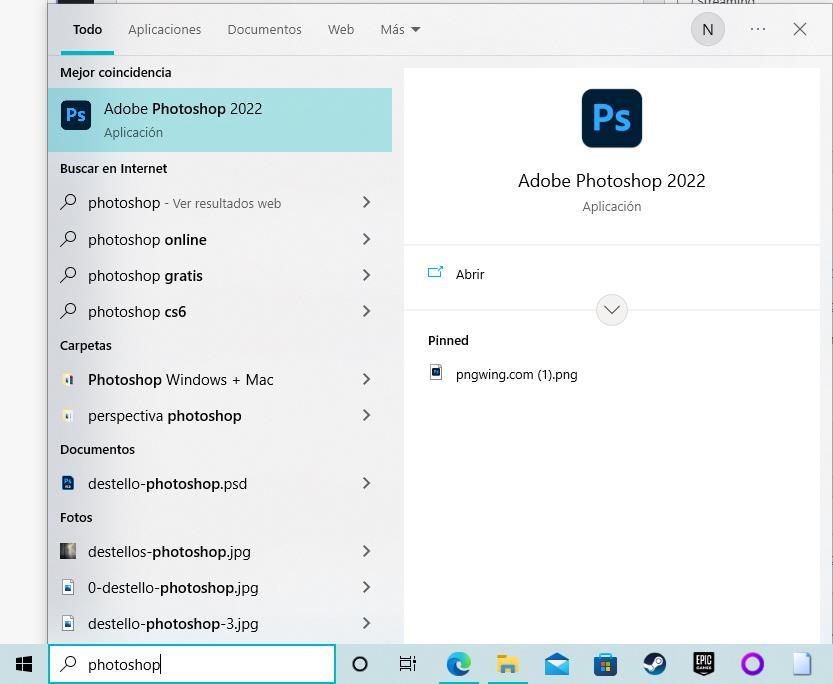
Использование меню «Пуск» Windows может быть полезным, если мы не уверены в правильности написания или имени приложения. Вместо того, чтобы полагаться исключительно на поисковую систему, мы можем просто нажать кнопку «Пуск» и перейти к нужному нам приложению через список доступных приложений.
С рабочего стола Windows
Чтобы не загромождать рабочий стол ярлыками и другими файлами, лучше создать папки для их организации. Таким образом, мы можем сгруппировать связанные ярлыки и файлы вместе и получить к ним более легкий доступ. Чтобы создать новую папку на рабочем столе, щелкните правой кнопкой мыши любое пустое место на рабочем столе и выберите «Создать», а затем «Папка». Дайте папке значимое имя, например «Рабочие приложения» или «Игры», а затем перетащите в папку соответствующие ярлыки и файлы.
Еще один полезный совет — использовать опцию «Закрепить на панели задач» для часто используемых приложений. Для этого щелкните правой кнопкой мыши приложение в меню «Пуск» или результатах поиска и выберите «Закрепить на панели задач». Значок приложения появится на панели задач, что позволит нам быстро запустить его одним щелчком мыши.
Короче говоря, использование ярлыков на рабочем столе может быть полезным, но только если это делается умеренно и с учетом организации. Для быстрого запуска приложений лучше использовать другие методы, такие как поисковая система Windows и ярлыки на панели задач.
Через панель задач
Одним из самых быстрых и простых способов открывать приложения в Windows одним щелчком мыши является добавление их на панель задач. Панель задач всегда видна в любом приложении, даже если мы используем несколько рабочих столов или мониторов, если только мы не настроили ее на автоматическое скрытие.
Добавить приложение или ярлык на панель задач очень просто. Мы можем просто перетащить значок приложения или ярлык на панель задач. Кроме того, мы можем добавить приложение на панель задач из меню «Пуск», щелкнув правой кнопкой мыши приложение и выбрав «Закрепить на панели задач».
Через стартовое меню
Возможность создавать ярлыки в меню «Пуск» идеально подходит для приложений, которые мы используем очень редко. Это особенно актуально для приложений, которые не имеет практического смысла размещать на рабочем столе или панели задач Windows. Создавая ярлыки в меню «Пуск», мы можем быстро получить доступ к этим приложениям, не загромождая наш рабочий стол или панель задач.
